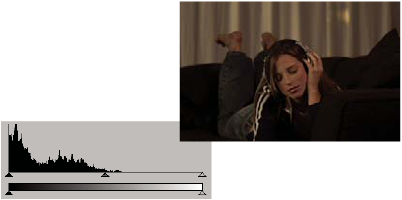Основи след цветен ефект
дълбочина на цвета и висок динамичен цветова гама
дълбочина на цвета (или битова дълбочина), - броя на битовете на канал, използвани за представяне на цвета при кодиране на един пиксел. Още битовете, определени за всеки RGB канал (червен, зелен и син), толкова по-голям наличните цветове в един пиксел.
After Effects ви позволява да работите с 8-, 16- и 32-битов цвят.
Освен дълбочината на цвета на пиксела, има и друга характеристика като цели числа или числа с плаваща запетая. Числа с плаваща запетая могат да представляват много по-голям диапазон от числа с идентичен брой битове. В After Effects 32-битови стойностите на пикселите, представлявани от плаваща запетая.
8-битови пиксели могат да стойности от 0 (черно) до 255 (цветен) за всеки канал. 16-битови пиксели могат да стойности от 0 (черно) до 32,768 (наситен цвят) за всеки канал. Ако всички три цветови канали имат максимална стойност (наситен цвят), пиксел е оцветен в бяло. 32-битови пиксели могат да приемат стойности под 0.0 и над 1.0 (наситен цвят), така че след ефекти на 32-битов цвят като цвят HDR. HDR стойности могат да надвишават яркостта на белия цвят.
Настройка на дълбочината на цветовете и как да промените настройките цветен дисплей
В "дълбочина на цвета" на проекта определя дълбочината на цветовете на проекта.
С цел да се определи дълбочината на цвета за един проект, направете едно от действията по-долу.
Кликнете върху "Настройки проекта" В панела "Дизайн", задръжте натиснат клавиша ALT (Windows) или опция (Mac).
Изберете "Файл"> "Настройки на Проект" или щракнете върху "Настройки проекта" В панела "Дизайн" и изберете дълбочината на цвета в менюто "Bit".
Цветова дълбочина може да бъде определен за всеки да направи покупка, тя ще покрие цялата дълбочина на цветовете проект, когато предлагат на крайния изход. В допълнение, настройките на изход модул можете да настроите дълбочината на цвета за всеки елемент на дисплея. (Вж. Форумите правят настройки и изходни модули и техните параметри.)
За да промените стойностите на дисплея цветовете в панел "Информация" и в някои от ефектите на контролите, изберете опцията "интерес" или "Мрежата" в менюто на панела "Информация". В "Автоматично показване на цветята", автоматично се превключва между 8-, 16- и 32-битов цвят в зависимост от дълбочината на цвета на проекта.
Въпреки че повечето от ефектите може да работи с всички стойности на дълбочината на цвета, някои ефекти са съвместими само с ниската си стойност. Можете да конфигурирате панел "ефекти и шаблони", за да се покажат само тези ефекти, които са съвместими с дълбочина на цветовете на настоящия проект. (Вж. Раздел Panel "ефекти и шаблони.")
Сравнителните предимства на всяка дълбочина на цвета
Динамичният обхват (съотношението между светлите и тъмните зони) във физическата реалност много по-голям от обхвата на човешкото зрение и гама от печатни или показани изображения на екрана. 8-битов и 16-битов цвят тесен динамичен обхват може да бъде само на нива RGB, вариращи от черно до бяло, което е само малка част от пълния динамичния обхват на реалния свят.
осветеност 32-битови цветове HDR плаваща запетая могат да надвишават бял цвят, като например ярки обекти, като пламък, или на слънце.
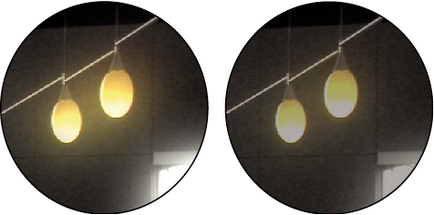
Прилагане на ефекти "блясък" и "Gaussian Blur", за да изображения с дълбочина на цвета 32 бита на канал (вляво) и 16 бита на канал (вдясно)
Конкретни препоръки за работа с цвят HDR
Тъй като някои операции, включително блясък, Blur и някои смесване режими, 32-битов режим се държат по различен начин, отколкото от 8 или 16-битови режими, съставът може да бъде значително по-различна при превключване между развитите и в проекта тесен динамичен обхват.
Допълнителни средства за цвят HDR
На своята интернет страница fnord Брендън Bolles обяснява как да използвате ефекта на "цветови профил Converter" и цветови профили филм, за да регулирате цветовете и комбиниране на цветове, което ви позволява да се даде по-голям от външния вид на HDR изображения, заснети на филм.
Изборът на цвят или промяна в градиент
В много случаи, за да активирате функцията "капкомер", можете да щракнете върху бутона капкомер, или кликнете върху цветовата палитра, за да отворите избор на цвят. При използване на Adobe Color Picker, можете също да активирате инструмент диалоговия прозорец "капкомер" "Adobe Color Picker".
Друг начин, за да изберете стойност на цвета на пробата е израз sampleImage. Използвайте този метод, за да въведете цветови стойности на отделните пиксели в експресията. (Вж. Раздел Общи характеристики и методи на слоеве (в думите справка)).
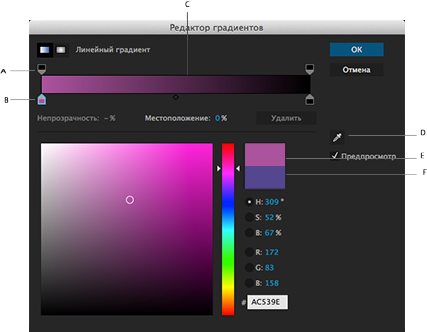
А. Checkpoint Checkpoint непрозрачност Б. цвят С Средната непрозрачност точка D. Е. пипета New цвят правоъгълника Е. оригиналния цвят кутия
Изборът на цветови палитри
- За да използвате цветна система за избор на отворете менюто "Edit"> "Настройки"> "General" (Windows) или After Effects> «Настройки"> "General" (Mac OS) и поставете отметка на "Използване на цвета на система за избор."
- За да използвате Adobe Color Picker, не поставяйте кутия "Използване на системния инструмент избор на цвят" и отворете менюто "Прозорец"> "Разширения»> «Adobe цветни теми».
Almasol Джеф (Jeff Almasol) предлага PickerSwitcher скрипт, за да се промени "Color Picker ползване система" на параметър на redefinery уебсайт. Използвайте този скрипт, за да превключвате бързо между палитра от цветове като Adobe, използвани за някои задачи и система палитра от цветове, използвани за другия.
избор на цвят от инструмента "пипетката"
Това показва червен компонент цвят в цветната скала с максимална яркост в горната част на скалата и минимална яркост на дъното. Ако скалата на цветовете в най-ниската яркост, цветова гама ще покаже цветовете, образувани зелени и сини елементи. Чрез увеличаване на яркостта на червения компонент, като се използва цветова скала, увеличаване на добавката от червено до цветовете показани в спектъра от цветове.
Показва зелен компонент цвят в цвят мащаба на максимална яркост в горната част на скалата и минимална яркост на дъното. Ако една цветова скала в най-ниската яркост гама от цветове на дисплея е цвят, образувана от червени и сини елементи. Чрез увеличаване на яркостта на зеления компонент, като се използва цветова скала, увеличаване на добавката за зелена на цветовете показани в спектъра от цветове.
Показва син компонент цвят в цвят мащаба на максимална яркост в горната част на скалата и минимална яркост на дъното. Ако скалата на цветовете в най-ниската яркост, цветова гама ще покаже цветовете, образувани от зелени и червени елементи. Чрез увеличаване на яркостта на синия компонент от цветната скала, увеличаване на добавката от синьо до цветовете показани в спектъра от цветове.
За да получите желания от вас цвят, тип в текстовото поле на компонента, която е процент от циан, магента, жълто и черно.
Градиентът се характеризира с точка на цвят и непрозрачност точки. Всяка точка има позиция по стойността на градиента и цвета или непрозрачност. Стойности интерполира между точките. По подразбиране, линейна интерполация се използва, обаче, да се промени интерполация ефект може да се движи по средата непрозрачността или средната точка между двете точки на цвят.
С имот "стил", за да изберете вида на градиент за стиловете "Gradient Overlay."
Научете урок
Можете да създавате и цвят магазин теми, да търсите и да видите съществуващите теми, записани на теми чрез профил Adobe Creative Cloud. За инструкции относно използването на Adobe Color в After Effects, вижте. В това ръководство.
Корекция на цветовете и Настройка на цвета
Когато групиране състава често се налага да се коригират цветовете в една или повече слоеве. Необходимостта от такива корекции може да се дължи на няколко фактора. Някои примери:
Необходимо е да настроите изображението цвят, така че тя изглеждаше така, сякаш бе взето през нощта, а не през деня.
Необходимо е да се коригира експозицията на изображението, за да се възстанови подробно в преекспонирани области от преекспониране.
Необходимо е да се засили нюанса на картината, за да го поставите графичен елемент на подобен цвят.
Вие искате да ограничите цветови стойности, така че те не излиза извън рамките на определен диапазон, например, излъчват безопасно разстояние.
Условията на корекция на цветовете и привеждане в съответствие на цвят често се използват взаимозаменяемо, въпреки че понякога терминът привеждане в съответствие на цвета се използва специално за настройка на цветовете за художествени цели, а не да разрешите проблеми с цветно изображение. Корекцията Терминът цвят в After Effects, използвани в широк смисъл.
Camera Raw модул може да се използва за коригиране и привеждане в съответствие на статични изображения в JPEG, TIFF, както и други Camera Raw формати.
Модул синтетичен отвор Цвят Финес, предоставени с After Effects, включва отлични инструменти за корекция на цветовете. After Effects CS6 CC и се доставят с цвят модул на Aperture Finesse Синтетичен 3. (Вж. Resources цвета на диафрагмата за Finesse синтетични).
Допълнителни средства за корекция на цветовете и цветен дисплей
На своята интернет страница Motionworks Джон Dikinson (John Dickinson), поставен върху използването на нагледни материали ефекти "Криви" и "нива" за корекция на цветовете:
Блогът ProLost Стю Mashvits (Стю Maschwitz), посветена на един от постовете обсъждат корекция на цветовете на човешката кожа, като се позовава на ресурсите на експерименталните устройства с дисплей на различни тонове на кожата на vectorscope.
Използване на хистограмата за корекция на цветовете
Хистограмата представлява броя на пикселите за всяка стойност на яркостта на изображението. Присъствието в стойностите на изображението хистограма за всички ненулеви стойности на осветеност означава използване на пълната гама от цветове на изображението. Хистограмата, която не използва пълния тонален диапазон отговаря на тъп образ, се характеризира с липсата на контраст.
Една от задачите на корекция на цветовете, които най-често се извършват, когато настройка на изображението е по-равномерно разпределение на стойностите на пикселите в хистограмата от ляво на дясно, така че тези стойности не са групирани в една или в другия край. Прост и ефективен начин за изпълнението на тази задача е да се използва ефекта на "Нива" и да коригира входните нива на бяло и черно.
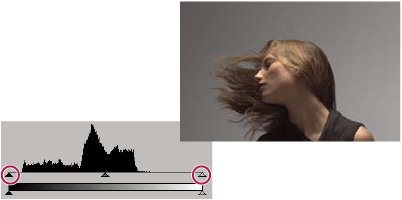
Хистограма за образ, който не използва пълната гама от цветове
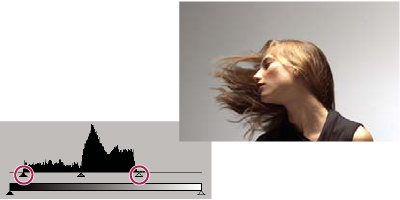
Входни плъзгачи преместени, така че на изхода използва пълната гама от тонове

Хистограмата показва стреляйки светли области